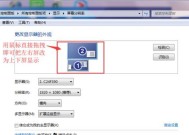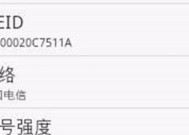电脑机箱与显示器如何连接?联机步骤是什么?
- 电脑攻略
- 2025-06-25
- 19
- 更新:2025-06-25 01:03:55
在我们日常使用电脑时,了解电脑机箱与显示器如何正确连接是基础电脑操作技能之一。正确的连接不仅保证了设备的正常运行,也避免了可能出现的损害。本文将详细介绍电脑机箱与显示器连接的步骤,并解答一些常见问题,以确保你能顺利完成连接。
电脑机箱与显示器的连接概述
我们要知道,电脑机箱和显示器之间通过特定的连接线进行物理连接。连接线的类型取决于你的显示器和显卡的接口类型。最常用的是VGA、DVI、HDMI以及DisplayPort接口。了解这些接口的基本知识可以帮助我们选择正确的连接方式。

连接步骤详解
第一步:准备连接线
确保你有适当的连接线。如果你的显示器使用HDMI接口,你需要一条HDMI线来连接显示器和显卡。
第二步:关闭电源
在进行物理连接之前,请先关闭电脑和显示器的电源,这样可以避免触电或短路的风险。
第三步:连接显示器端
1.找到显示器背面的视频输入端口。
2.将连接线的相应端口插入显示器背面的视频输入接口。
第四步:连接电脑端
1.确定你的电脑机箱内显卡的位置。
2.将连接线的另一端插入显卡背面的对应视频输出端口。如果你使用的是集成显卡,则需要插入主板上的视频输出端口。
第五步:连接电源
将显示器和电脑机箱连接到电源插座,然后打开显示器电源。显示器一般会有指示灯或画面提示连接成功。
第六步:开启电脑机箱电源
确认显示器正常工作后,再开启电脑机箱的电源,并启动电脑。

常见问题解答与技巧
问题1:显示器无信号
如果显示器显示无信号,检查连接线是否牢固地插在显卡和显示器上。确保你没有选择错误的输出端口,比如把连接线插入了主板的集成显卡端口而不是独立显卡端口。
技巧1:保持线缆整洁
理线时,尽量保持连接线整洁并远离电磁干扰源,以免信号传输质量受损。
问题2:视频接口类型不匹配
确保你的显示器和显卡/主板的视频输出和输入端口是兼容的。如果不兼容,你可能需要购买转换器或者更换合适的连接线。

综合以上步骤,电脑机箱与显示器之间的连接过程并不复杂,关键是要细心检查每个环节,确保每一步都正确无误。按照本文所述的步骤操作,你将能够轻松地完成连接工作,并在遇到问题时找到解决方法。记住,细节决定成败,做好每一步,你的电脑就能平稳运行。